Fotografický kredit: Rob LeFebvre/Cult of Mac
Pozrite sa, všetci vieme, že Apple vyrába niektoré z najlepších produktov v okolí. Používame telefóny iPhone, iPad a Mac, pretože fungujú dobre a sú celkom intuitívne.
To znamená, že aj ten najoddanejší fanúšik musí priznať, že stále existuje niekoľko miest, ktoré nefungujú tak, ako sa uvádza v reklame.
Tu je niekoľko z nich spolu s ich opravami pre zariadenia iOS, vrátane iPad, iPhone a iPod touch.
Zmeňte tú hlúpu skratku OMW iMessage
Niektorým ľuďom sa páči automatické rozšírenie omw na „On My Way!“ Úprimne? Som len zriedka že nadšený, keď odoslal text o svojich plánoch zamieriť do domu kamaráta. Stačí povedať. Ak vás to trápi, tu je návod, ako to opraviť, a ako pridať ďalších do svojho textového repertoáru.
Preskočte cez nastavenie aplikácia Klepnite na Generál kartu, potom prejdite nadol na Klávesnica a klepnite na položku Skratky. Omw! skratka je zabudovaná priamo tam. Klepnite na ňu a zmeňte ju na čokoľvek, čo chcete. Nezabudnite zasiahnuť Uložiť tlačidlo v pravom hornom rohu, alebo sa vrátite na začiatok.
Chcete pridať svoje vlastné skratky? To je tiež celkom jednoduché. Jednoducho klepnite na Pridať novú skratku… V dolnej časti tably s nastaveniami klávesnice a pridajte ho. Skúste ponechať svoju skratku (spodné pole) 2 až 4 písmená, alebo je to skôr skratka, nie? Horné pole obsahuje aktuálnu frázu, na ktorú chcete skratku rozbaliť. Snažte sa ich nezmiasť, ako som to urobil pri prvom, ktorý som pridal. Zobrazí sa chyba, že vaša skratka nemôže obsahovať medzery. To bude tip, ktorý ste dostali späť.
Ovládajte svoje údaje - pre niektoré aplikácie vypnite mobilné pripojenie
Teraz sme všetci držiteľmi dát, čo s tým, že naše iPady a iPhony majú stále prítomné pripojenie k mobilným a Wi-Fi sieťam všade okolo nás. Bohužiaľ, neobmedzené plány mobilných dát sú pre programátora, ktorý nevlastní ani jednu mikinu, také zriedkavé, a preto je dôležité sledovať, ktoré aplikácie nasávajú šírku pásma bunky.
Našťastie vám iOS 7 umožňuje ovládať, ktoré aplikácie budú používať mobilné zariadenia a ktoré aplikácie sa budú pripájať a používať iba prostredníctvom stabilného pripojenia WiFi.
Klepnite na svoje Aplikácia Nastavenia na zariadení iPhone alebo iPad a potom klepnite na Bunkové ikona. Tam sa vám zobrazí možnosť úplne vypnúť mobilné dáta, zakázať LTE alebo povoliť dátový roaming, ako to umožňuje vaše srdce (a peňaženka).
Potiahnutím prsta nadol však zobrazíte dlhý zoznam všetkých aplikácií vo vašom zariadení iOS, ktoré používajú mobilné dáta. Pri každej aplikácii, ktorú chcete obmedziť na používanie iba sietí Wi-Fi, klepnite na prepínač vedľa názvu každej aplikácie do polohy VYPNUTÉ.
Teraz, keď ste striktne na LTE, 4G alebo 3G, vaše zariadenie iOS nedovolí týmto konkrétnym aplikáciám pripojiť sa k mobilnej sieti a zaberať všetky vaše cenné, merané dáta. Budú sa môcť pripojiť, akonáhle budete v dosahu a pripojení k signálu WiFi, takže sa nemusíte báť.
Pri volaní reagujte zábavnejšími správami
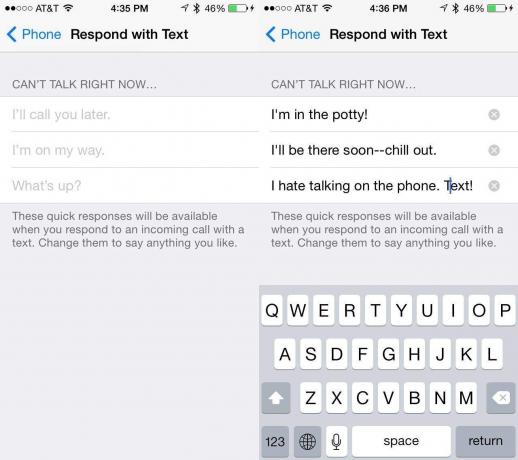
V systéme iOS 7 je celkom jednoduché odpovedať na volajúceho textovou správou. Keď príde hovor, klepnite na malú ikonu telefónu v pravom dolnom rohu a posuňte nahor. Dostanete možnosť buď odpovedať správou, alebo vám váš iPhone pripomenie, aby ste tejto osobe zavolali neskôr.
Ak sa rozhodnete odpovedať textovou správou, dostanete niekoľko vstavaných odpovedí - Zavolám vám neskôr, idem na to, Čo sa deje - alebo môžete napísať vlastnú správu. Chceli ste niekedy zmeniť tieto vopred napísané správy tak, aby boli trochu zábavnejšie? Viete, že máte.
Postupujte takto: Spustite svoj nastavenie aplikáciu, vyhľadajte a klepnite na Telefón tlačidlo nastavenia. Potom klepnite na Odpovedať so správou. Potom budete môcť zadať tri vlastné misie. A aj keď zazvoní telefón, budete môcť písať svoju vlastnú správu. Je zaujímavé, že typická automatická kapitalizácia tu zrejme neplatí, takže možno vývojári chceli, aby ste pracovali na správnom jazyku.
V každom prípade je to skvelý spôsob, ako prispôsobiť spôsob interakcie s ľuďmi, keď im poviete, že teraz nemôžete odpovedať na telefón.
Vymažte tieto otravné oznámenia bez opustenia uzamknutej obrazovky

Mám rád niektoré oznámenia. Snažím sa to, samozrejme, udržať v tichom reve, ale chcem, aby som bol zvedavý, keď mi telefonuje, textová správa alebo e -mail od konkrétnych klientov alebo priateľov. ale keď vidím závan týchto upozornení na uzamknutej obrazovke, mentálne ich odmietnem, aby sa znova zobrazili pri ďalšej kontrole času v iPhone.
Pohral som sa s tým a prišiel som na toto riešenie, vďaka iOS 7.
Keď je váš iPhone zamknutý, ale zapnutý (stačí stlačiť tlačidlo Domov), pozrite sa na malú vodorovnú čiaru v hornej časti obrazovky. Toto je centrum oznámení a je k nemu prístup bez odomknutia zariadenia iPhone.
Prejdite prstom nadol z riadka palcom alebo prstom a aktivuje sa Centrum oznámení. Klepol som na kartu upozornení „Zmeškané“ v hornej časti, aby som sa ubezpečil, že si iPhone myslí, že som všetko videl, a potom potiahnutím prstom nahor zavrel Centrum oznámení.
Akonáhle to urobíte a znova sa dostanete na uzamknutú obrazovku, nemali by ste na uzamknutej obrazovke vidieť visieť žiadne oznámenia. To je, samozrejme, kým nezískate nové.
Máte problémy s odosielaním textových správ na iPhone? Skúste túto opravu
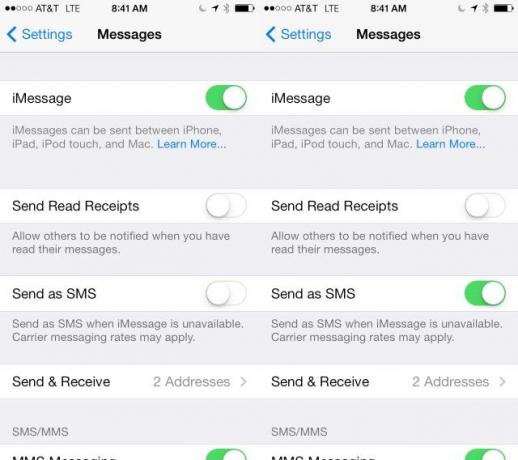
Niektorí používatelia po inovácii na iOS 7 nahlásili problémy s odosielaním textových správ svojim priateľom a rodine. Keď je iMessage nedostupný, váš iPhone by mal namiesto toho odosielať správy ako správy SMS, označené zelenou bublinou chatu, na rozdiel od bežnej modrej.
Ak však váš iPhone nebude odosielať texty automaticky, tu je možná oprava.
Klepnite na nastavenie aplikáciu a posuňte zobrazenie nadol, klepnite na Správy. Akonáhle ste tam, uvidíte prepínač pre Odoslať ako SMS. Nastavte to na ZAPNUTÉ rýchlym klepnutím a váš iPhone začne odosielať správy ako SMS bez toho, aby ste museli zasahovať.
Aj s týmto prepnutým VYPNUTÉ, stále môžete odosielať správy, keď sa zastavia pomocou iMessage. Jednoducho klepnite a podržte správu v strede odoslania a v zobrazenej kontextovej ponuke vyberte položku Odoslať ako textovú správu.
Teraz môžete odosielať správy iMessages tým, ktorí majú zariadenie iOS alebo Mac, ale stále môžete komunikovať s kýmkoľvek, kto používa telefón s Androidom alebo funkčný telefón (ugh).


![Rozdeľte svoju klávesnicu iPad v systéme iOS 5 a dajte si palce na cvičenie [tipy pre iOS]](/f/e188067e39670575328cbf286d77f1a3.jpg?width=81&height=81)